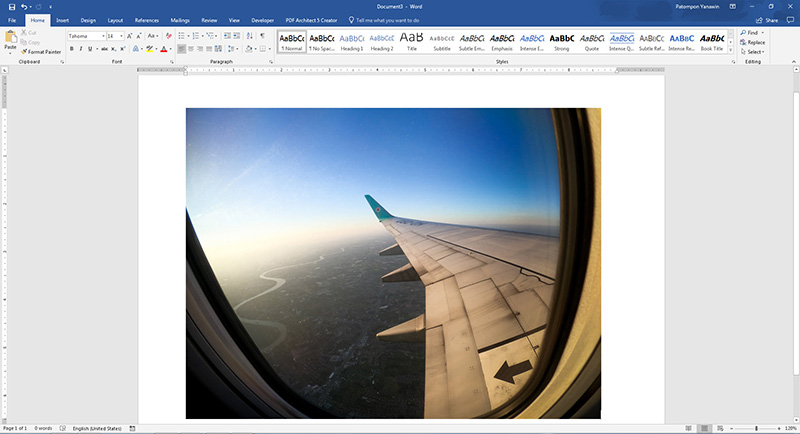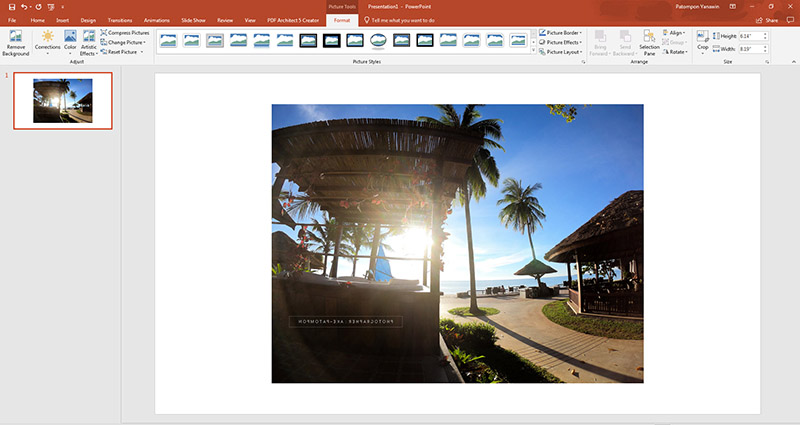สอนวิธีการสลับรูปภาพของการกลับด้านของรูปต่างๆของ Microsoft PowerPoint และ Microsoft Word , Microsoft Excel โดยสามารถทำได้ทุกเวอร์ชั่นในการใช้ฟังก์ชั่นของ Rotate เพราะบางครั้งเวลาเราไปทำาการถ่ายรูปภาพมา หรือทำการบันทึกภาพมาจาก Google หรือเว็บไซต์ทั่วไป บางครั้งรูปมันหันไปทางขวา แต่เราอยากให้มันหันไปทางซ้าย เราก็สามารถทำได้เหมือนกัน
วิธีการปรับรูปภาพซ้าย ขวา บน ล่าง สำหรับ Microsoft Word , PowerPoint
สำหรับ Microsoft Word
1. ทำการกด Insert รูปภาพลงไปใน Microsoft Word
2. จากนั้นคลิกไปที่รูปภาพที่เราต้องการปรับด้าน > เลือก Format > เลือก Rotate จากนั้นเลือกตามฟังก์ชั่นที่เราต้องการได้เลย อาทิเช่น กลับ90องศาไปทางขวา , กลับ90องศาไปทางซ้าย หรือทำการกลับด้านซ้าย-ขวา
3. จากนั้นเราก็จะได้รูปภาพที่เราทำการกลับตามที่เราต้องการ
สำหรับ Microsoft PowerPoint
1.
2. จากนั้นคลิกไปที่รูปภาพที่เราต้องการปรับด้าน > เลือก Format > เลือก Rotate จากนั้นเลือกตามฟังก์ชั่นที่เราต้องการได้เลย อาทิเช่น กลับ90องศาไปทางขวา , กลับ90องศาไปทางซ้าย หรือทำการกลับด้านซ้าย-ขวา
เราก็จะได้ภาพที่สลับด้านจากรูปแบบต้นฉบับ โดยเราสามารถกลับหัว กลับซ้าย ขวา ได้ทั้งหมดในรูปภาพ โดยอาศัยฟังก์ชั่นการปรับของทาง Microsoft Word และ Microsoft PowerPoint ในการใช้ฟังก์ชั่นของ Rotate ในการทำรายงานต่างให้ดูสวยงามตามที่เราต้องการ